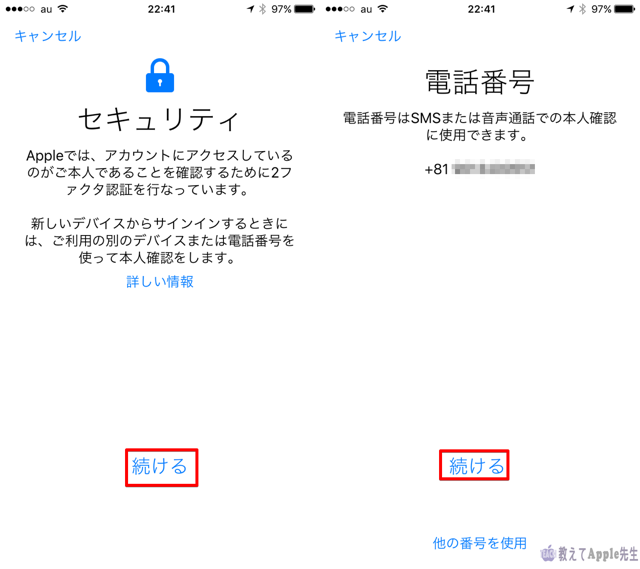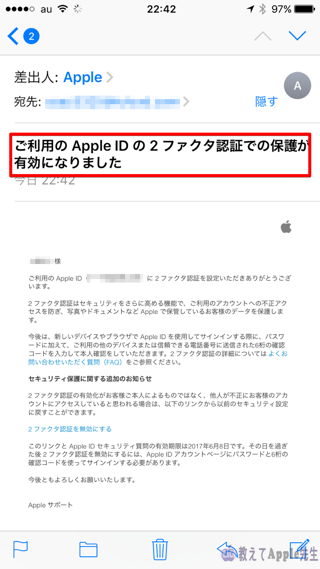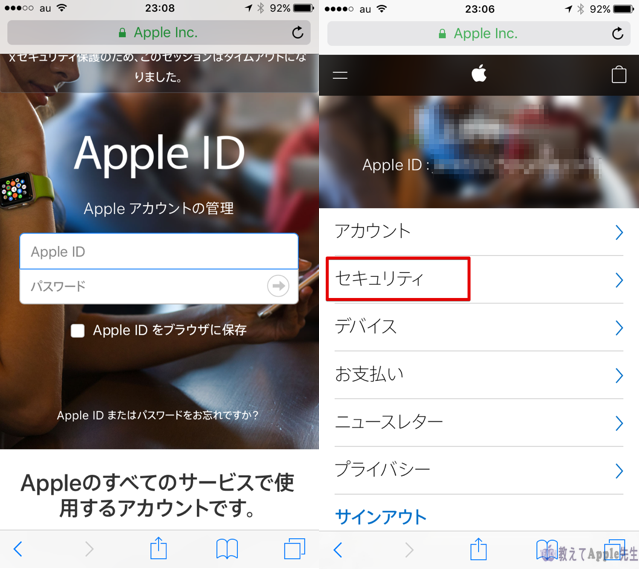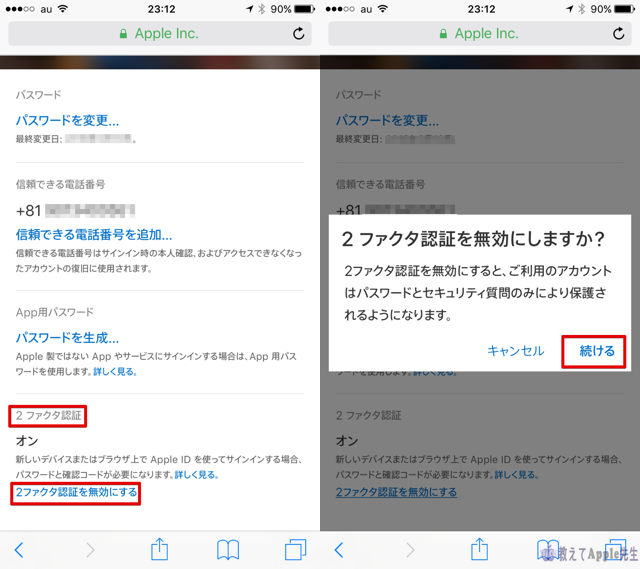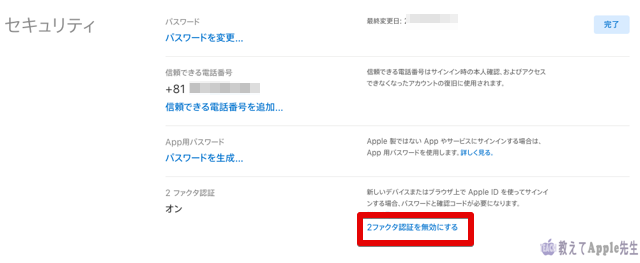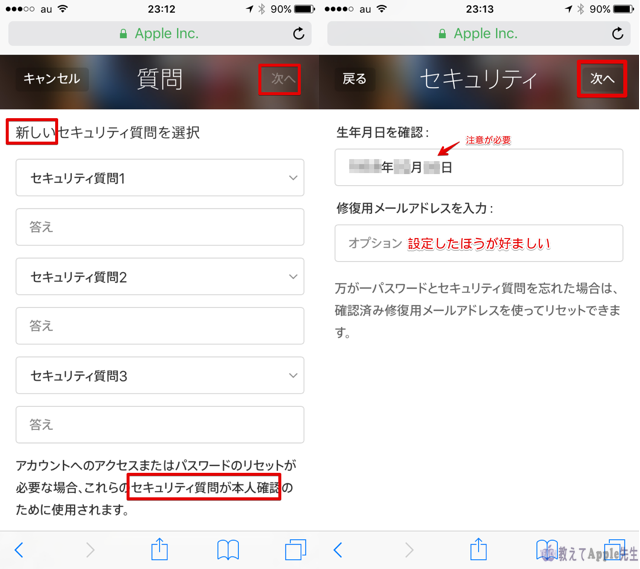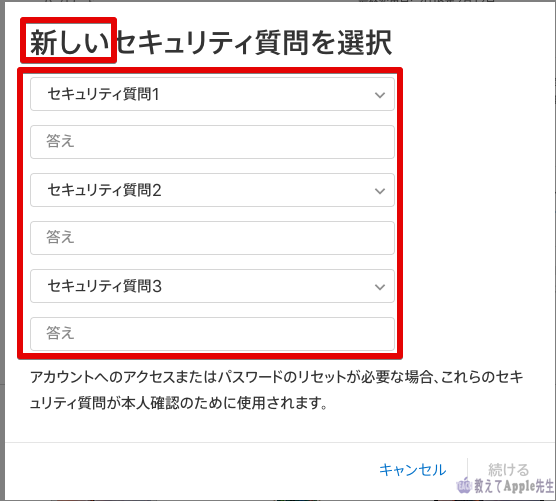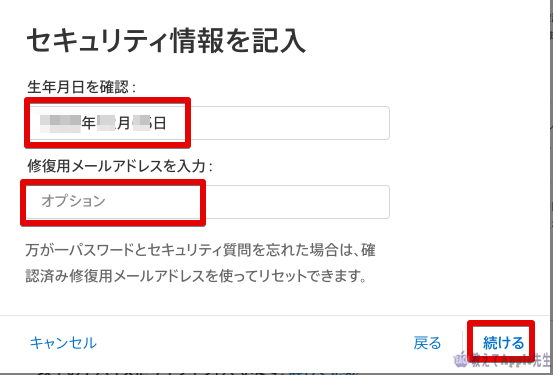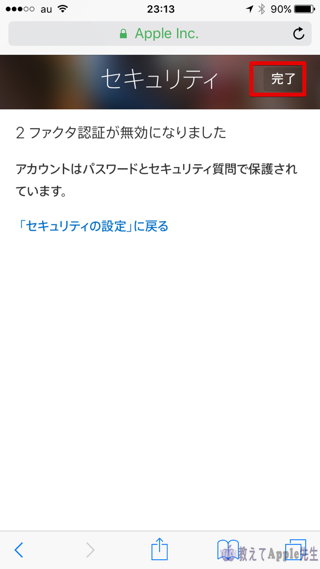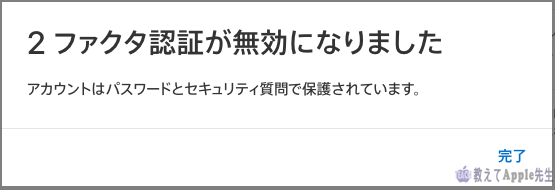Apple IDの2ファクタ認証を有効化するには「設定」の最初にあるアナタのお名前(アカウント)からでもできますが,無効化(解除)するには「設定」からは出来ません。
ブラウザからでないと無効化(解除)出来ませんのでご注意下さい。
2ファクタ認証を有効化する
iOSのアップデートなどで知らず知らずのうちに有効にしている場合が多いのですが,任意で設定する場合は「設定」⇨「アカウント」⇨「パスワードとセキュリティ」⇨「2ファクタ認証を有効にする」をタップ。
「セキュリティ」⇨「続ける」をタップすると「電話番号」が出てきます。
ここでアナタの電話番号になっていたら「続ける」をタップして下さい。
ちなみに「+81」は日本の電話コードなので「0」と解釈して下さい。
設定すればアナタのApple IDのメールに「保護が有効になりました」と,メールが入ってきます。
iCloudも2ファクタ認証する必要があります
ホーム画面に戻ると「設定」アイコンに赤い①のバッジが表示されます。
これは「2ファクタ認証を有効にしたらiCloudも有効にしてね」と確認コードを求めてくるわけです。
iCloudを選択すると「確認コード」を求められます。
程なくしてアナタのiPhoneに「Apple IDサインインが要求されました」と出てきますので許可して下さい。
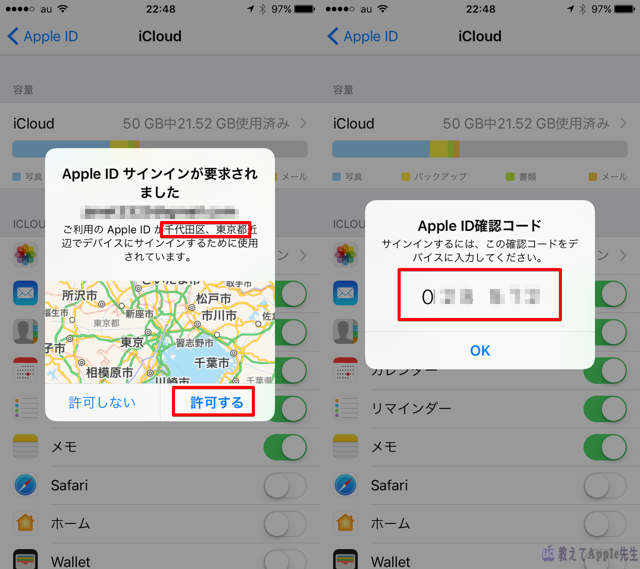
住所が違っていてもサインインしたのであれば気にせず「許可」して下さい。
許可すれば「Apple ID確認コード」で6桁の番号が表示されますので入力して下さい。
iCloudの認証ができ,無事サインインされます。
ちなみにスマホの電話番号にSMSが送信された場合080-2180-5511の番号から送信されますので、見知らぬ番号だと思わないで下さい。
2ファクタ認証を無効にする
2ファクタ認証を無効(解除)する場合は「設定」の「アカウント」からは無効にできません。
なんでかな〜とは思いますが,Appleの方針でしょうから仕方ありません。
ブラウザから無効にするしかないのです。これはiPhoneでもPCでも同様です。
Apple アカウントの管理画面へ行きます。
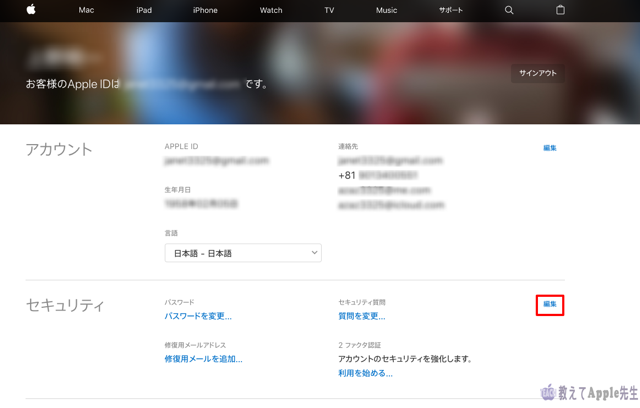
<PC画面>
Apple IDとパスワードを入れると2ファクタ認証コードを求められますのでiPhoneのSMSを確認し6桁の数字を入れて下さい。
「セキュリティ」を選択します。
一番下の青い文字「2ファクタ認証を無効にする」を選択します。
無効にするかどうかを確認されますので「2ファクタ認証を無効にする」とすると「新しいセキュリティ質問を選択」の画面になります。
ここは今までの「セキュリティ質問」の回答ではなく,新たに設定して下さいということなので,質問1〜3を設定して下さい。
この時の文字数は3文字以上で,漢字やひらがな,カタカナも同じものでないと正解になりませんので,注意して下さい。
このセキュリティ質問は,2ファクタ認証を解除した場合「Apple ID アカウントの管理」にサインインする時に必ず問われます。
「次へ(PCなら続ける)」を押して生年月日の確認ですが,最初にApple IDを作成した時に日付が1日ずれたりしている場合がありますので「Apple ID アカウントの管理」のアカウントのところで確認しておいたほうが良いでしょう。
「修復用メールアドレス」はパスワード・セキュリティの質問忘れの時に,本来はApple IDで作成したメールで受信するのですが,出来ない場合に送信することが出来るメアドです。
特に設定する必要はないのですが,不安な方は普遍的なメールアドレスを設定しておいたほうが良いでしょう。
だって,キャリア変更なんてことがあってメアドって変わるでしょ?
間違っても携帯メールは設定しないほうが無難です。
これで2ファクタ認証は無効化(解除)されました。
2ファクタ認証が無効になっていたら
2ファクタ認証が無効になっているということは,セキュリティのレベルを下げているということは認識しておいて下さい。
無効(解除)してしばらくはiPhone上で「Apple ID の確認」みたいに画面上に何度かApple IDのパスワードを求められることがあります。
いろんなサービスが絡んでいるので「何でやねん,なんでこんなに出てくんねん!」と腹を立てずに「Apple ID の確認」には応じましょう
りんごG3がまとめます

Apple ID2ファクタ認証はオススメできる個人セキュリテイの手段です。
本来なら設定しておくことが望ましいのですが,解除するならばブラウザでするしかないということです。
しかしApple IDをiOS10.3もしくはmacOS Sierra 10.12.4以降で新たに作成したものは,そもそも2ファクタ認証が標準になっているので無効には出来ません。